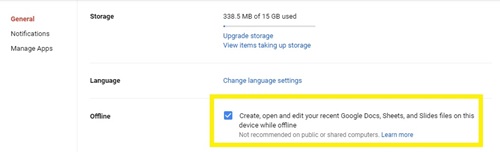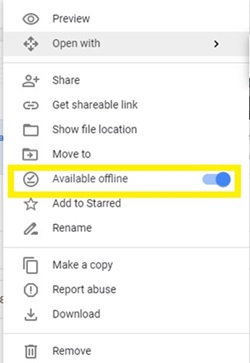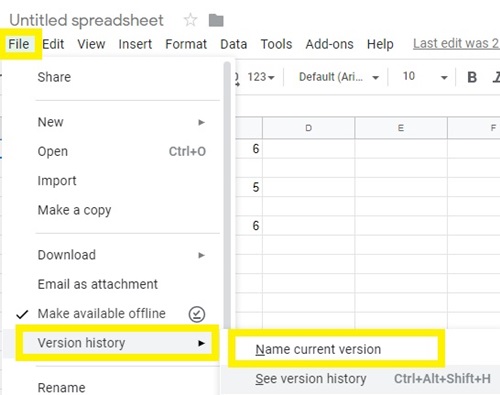Google 스프레드시트는 얼마나 자주 자동 저장되나요?
Google 스프레드시트는 스프레드시트 문서를 실시간으로 보고 수정할 수 있는 Google 드라이브 도구 상자의 일부입니다. 이 도구의 주요 장점 중 하나는 문서에 대한 모든 변경 사항을 자동으로 저장한다는 것입니다.

그러나 연결 손실이 업무의 일부를 헛되게 만들지 않을 것이라고 어떻게 확신할 수 있습니까? 스프레드시트는 오프라인에서도 효과적으로 작동할 수 있으므로 걱정할 필요가 없습니다.
이 문서를 읽고 Google 스프레드시트 자동 및 수동 저장 기능에 대한 모든 정보와 이 도구를 오프라인에서 사용하는 방법을 알아보세요.
Google 스프레드시트 자동 저장 빈도
Google 프레젠테이션 및 문서와 마찬가지로 Google 스프레드시트는 문서의 변경 사항을 실시간으로 저장합니다. 즉, 파일에 대한 모든 변경 사항(셀 종료, 값 추가, 형식 변경, 기능 삽입)이 저장됩니다.
Google 스프레드시트의 최근 업데이트 버전은 항상 화면 상단에서 자동 저장이 수행되고 있음을 알려주는 것은 아닙니다. 셀에 숫자나 문자를 추가하는 등의 간단한 작업을 수행하면 자동 저장 알림을 받지 못할 수 있습니다.
반면에 앱은 더 복잡한 작업을 수행할 때마다 문서가 저장되고 있음을 알려줍니다. 예를 들어 셀의 서식을 변경하는 경우 표를 추가하거나 함수 또는 수식을 삽입합니다.
또한 연결 끊김으로 인해 데이터 손실이 걱정된다면 Google 스프레드시트에서 오프라인 사용 옵션을 활성화하는 것이 가장 좋습니다. 다음 섹션에서 이에 대해 자세히 알아보세요.
오프라인에서 스프레드시트를 사용하는 방법
Google 스프레드시트 오프라인 사용을 활성화하면 인터넷 연결 없이도 문서를 보고 수정할 수 있습니다.
오프라인 문서는 클라우드의 버전과 동기화되므로 연결이 끊어진 경우에도 Google 스프레드시트가 자동으로 저장됩니다. 전원이 다시 들어오면 오프라인에서 수행한 변경 사항으로 온라인 버전이 업데이트됩니다.
오프라인 사용을 활성화하려면 처음으로 연결되어 있는지 확인하십시오. 또한 Google 크롬을 사용하고 공식 Google 문서 오프라인 확장 프로그램을 추가해야 합니다. 그런 다음 다음을 수행합니다.
- Chrome에서 Google 계정에 로그인합니다.
- Google 드라이브 설정으로 이동
- '오프라인 상태에서 이 기기에서 최근 Google 문서, 스프레드시트 및 프레젠테이션 파일 만들기, 열기 및 수정' 옵션 옆에 있는 확인란을 선택합니다.
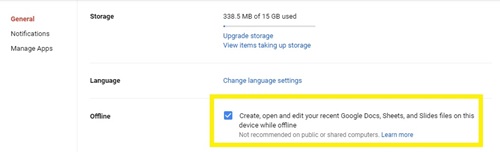
- Google 드라이브를 엽니다.
- 오프라인에서 사용하려는 시트 파일을 마우스 오른쪽 버튼으로 클릭합니다. 여러 문서를 저장하려면 Ctrl(PC) 또는 Command(Mac)를 누른 상태에서 다른 파일을 클릭하면 됩니다.
- '오프라인에서 사용 가능' 옵션을 전환합니다.
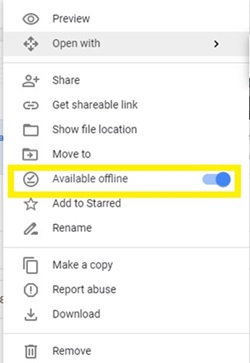
- Google 드라이브 홈페이지로 돌아갑니다.
- 페이지 상단의 '오프라인 미리보기' 버튼을 클릭합니다.
- '오프라인 미리보기'를 전환합니다.
다음에 연결이 끊어지면 '오프라인 미리보기'를 사용하여 Google 드라이브에 액세스할 수 있습니다. 오프라인에서 사용할 수 있도록 설정한 모든 문서를 보고 수정할 수 있습니다. Google 스프레드시트는 업데이트할 때마다 변경사항을 계속 자동으로 저장합니다.
버전 기록 보기
최근 Google 스프레드시트 업데이트로 문서의 새 버전이 덜 자주 기록됩니다. 이렇게 하면 사소한 변경 사항을 추적하는 것이 이전보다 약간 덜 투명해 지지만 주요 변경 사항이 있을 때마다 새 버전의 문서가 저장됩니다.
또한 나중에 다시 돌아갈 수 있도록 버전을 수동으로 저장할 수 있습니다. 이렇게 하려면 다음을 수행해야 합니다.
- 문서 상단의 '파일' 메뉴를 클릭합니다.
- '버전 기록' 위로 커서를 가져갑니다.
- 메뉴가 확장되면 '현재 버전 이름 지정'을 클릭합니다.
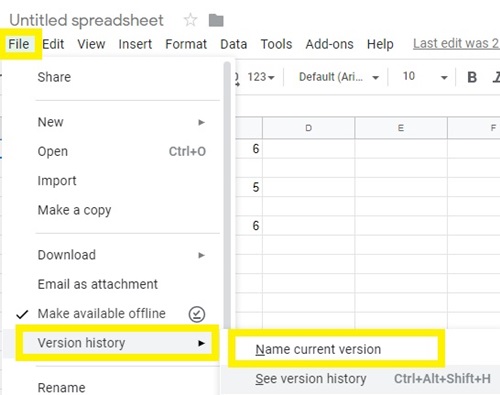
- 버전에 이름을 할당하고 확인합니다.
이전에 저장한 문서 버전으로 되돌리려면 위의 처음 두 단계를 수행한 다음 '버전 기록 보기'를 클릭하세요. 이전 버전으로 돌아가려면 다음을 수행해야 합니다.
- 화면 오른쪽에서 원하는 버전을 클릭합니다.
- 화면 왼쪽 상단의 녹색 '이 버전 복원' 버튼을 클릭합니다.

시트에 대해 걱정할 필요가 없습니다.
Google 스프레드시트를 사용하면 소중한 작업을 잃어버릴까 걱정할 필요가 없습니다. 자동 저장 기능은 자동으로 작동하여 모든 변경 사항을 기록합니다.
시트가 자동으로 업데이트되지 않으면 인터넷 연결 품질을 확인해야 합니다. 또한 브라우저의 캐시에 과부하가 걸리면 기능이 제대로 작동하지 않을 수 있습니다. 이 경우 캐시 및 기록을 지우면 문제가 해결됩니다.
다른 Google 스프레드시트 버전을 자주 저장합니까? 문서의 이전 버전을 얼마나 자주 복원합니까? 아래 의견에 의견을 공유하십시오.